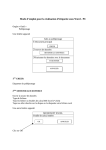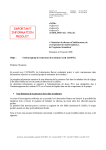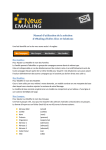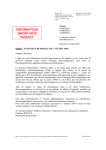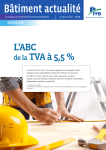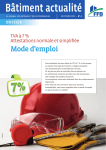Download Import Périclès
Transcript
Import d’annonces du logiciel Périclès vers le site www.your-immo.fr MODE D’EMPLOI A savoir Création d’annonces Mises à jour Suppressions Création du script FTP d’envoi vers Your-Immo. Etape 1 : accès au paramétrage des transferts Etape 2 : enregistrement de vos paramètres Onglet « Paramètres transfert ». Onglet « Champs sélectionnés ». Liste des champs de Périclès utilisés dans Your-Immo Contact technique -1- Ce document est destiné à vous expliquer la procédure à suivre pour paramétrer votre logiciel Périclès afin de générer une passerelle automatique entre Périclès et le site www.your-immo.fr. A savoir Création d’annonces L’import automatique est effectué toutes les nuits. Si vous effectuez un transfert de données depuis Périclès, il sera donc visible sur le site www.your-immo.fr le lendemain. Mises à jour Chaque transfert généré prend en compte l’ensemble des annonces qui sont enregistrées dans Périclès. Ainsi, le transfert intègre automatiquement les mises à jour que vous aurez effectuées sur des annonces existantes. Il n’est donc pas utile de reporter dans le site www.your-immo.fr les mises à jour d’annonces (à l’exception des annonces Your immo qui font l’objet d’un processus de publication distinct). Suppressions Dans le cas d’annonces supprimées dans Périclès, il faudra effectuer manuellement les suppressions dans votre compte professionnel Your immo, rubrique « Mes annonces classiques ». -2- Création du script FTP d’envoi vers Your-Immo. La passerelle d’import automatique de vos annonces depuis Périclès vers le site www.your-immo.fr est un transfert de données ftp. Pour que ce transfert de données soit effectif, vous devez paramétrer votre logiciel Périclès afin de créer un script qui va prendre en charge ce transfert de données. Etape 1 : accès au paramétrage des transferts Lorsque vous ouvrez votre logiciel Périclès, vous devez sélectionner le menu « Utilitaires » en haut à gauche de votre écran et choisir l’option « Transfert FTP ». Vous obtenez l’écran suivant : -3- Vous devez alors cliquer sur l’option « Nouveau » dans la fenêtre « SCRIPT TRANSFERT FTP ». Etape 2 : enregistrement de vos paramètres L’application ouvre l’écran de paramétrage du transfert ftp dans lequel vous devez enregistrer vos paramètres. -4- Onglet « Paramètres transfert ». Bloc « Informations générales ». • Les informations de la société sont pré-saisies. • Le nom du script doit être modifié : vous pouvez saisir YOUR IMMO ou tout autre nom à votre convenance. • Le commentaire, le code client sont facultatifs. • Les champs « nom fichier » et « nom zip » sont obligatoires ; nous vous suggérons de saisir YOURIMMO (attention : ces champs ne doivent pas contenir d’espaces) • Attention : il est conseillé de laisser le champ « dernier transfert » vierge. Si vous indiquez une date dans ce champ, l’import ne transfèrera que les images des annonces publiées dans Périclès entre la date indiquée et la date du jour du transfert ftp que vous êtes en train de paramétrer. Bloc « Paramètres FTP » : • Saisissez dans le champ « adresse FTP » l’adresse du serveur FTP fournie par Your-Immo : ftp.your-immo.fr • Saisissez dans le champ « Code utilisateur » l‘identifiant qui vous a été communiqué dans le mail que vous avez reçu suite à votre première commande. • Saisissez dans le champ « Mot de passe » le mot de passe qui vous a été communiqué dans le mail que vous avez reçu suite à votre première commande. Bloc Sélection : • Cocher les cases « Uniquement offres disponibles » et « Uniquement offres du site » • Les sélections « Uniquement offres du site » et « Offres cochées Internet » sont possibles en fonction des choix du client. Bloc photos : • Le nombre de photos doit être de 4 maximum. • La taille des photos doit être de 720 Pixels. Bloc Format fichier : • La case XML doit être impérativement être cochée. Bloc Type d’offre • Seuls les types d’offres « Vente » sont traités dans le site Your-Immo. Vous devez donc déselectionner les options concernant les locations et faire votre choix dans les types de vente souhaités. Onglet « Champs sélectionnés ». Tous les champs peuvent être sélectionnés par sécurité. Lorsque votre paramétrage est terminé, n’oubliez pas de cliquer sur « enregistrer » en haut à droite de la fenêtre « SCRIPT FTP ». -5- Vous arrivez alors sur l’écran initial. Pour générer le transfert, vous devez cliquer sur your immo ou le nom que vous avez saisi et cliquer sur l’option « Transfert » dans la barre de menu. Cette opération doit être répétée chaque fois que vous souhaitez opérer un nouvel import dans le site Your’immo. Vous devez donc pour ce faire : • Cliquer sur le menu « Utilitaires » dans l’écran d’accueil du logiciel Périclès • Sélectionner l’option « Transfert ftp » • Dans la fenêtre « SCRIPT TRANSFERT FTP », sélectionner la ligne ou apparaît le « nom script » your immo ou celui que vous avez saisi pour désigner le transfert vers le site your immo. • Cliquer sur l’option « Transfert » en haut à droite de la fenêtre. -6- Liste des champs de Périclès utilisés dans Your-Immo - CODE_SOCIETE - CODE_SITE - NO_ASP - TYPE_OFFRE ADRESSE1_OFFRE ADRESSE2_OFFRE CP_OFFRE VILLE_OFFRE SURF_HAB SURF_TERRAIN NB_PIECES NB_CHAMBRES BALCON NB_CAVES PISCINE ACCES_HANDI CUISINE NB_PARK_INT NB_PARK_EXT GARAGE_BOX PRIX TEXTE_FR Destiné à l’import des images Destiné à l’import des images numéro unique du bien (référence de l’annonce dans Périclès) type de bien (maison, appartement…) Adresse 1 du bien Adresse 2 du bien Code postal du bien Ville du bien Surface habitable Surface terrain Nombre de pièces Nombre de chambres Balcon/terrasse Cave / grenier (si > 0) Piscine Accès handicapé Cuisine équipée (si = EQUIPEE) Parking / Garage (si > 0) Parking / Garage (si > 0) Parking / Garage (si > 0) Prix du bien Description Contact technique Pour toute question complémentaire, veuillez contacter l’assistance technique Your’immo au n° de téléphone suivant : 04 77 67 74 07 -7-